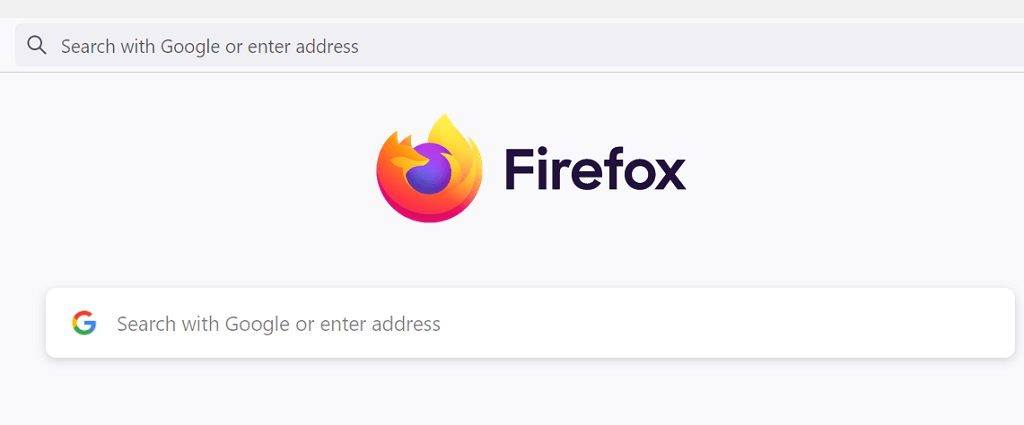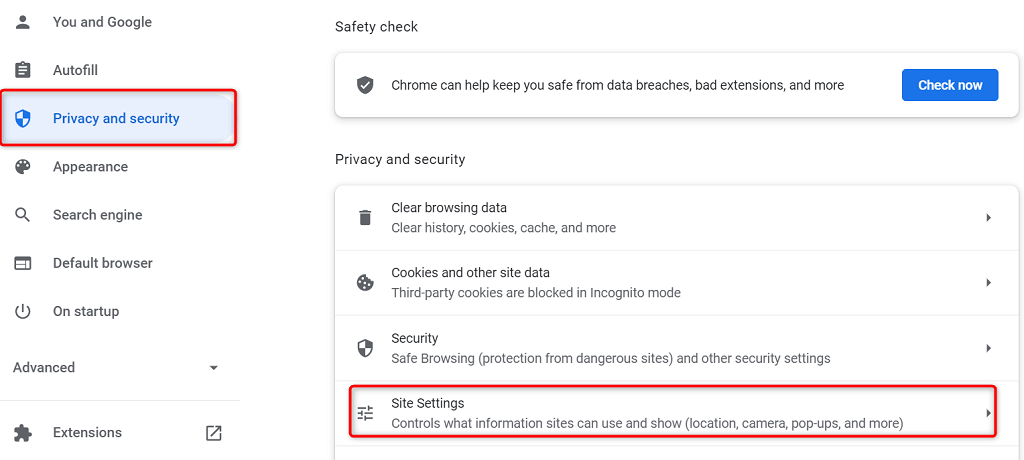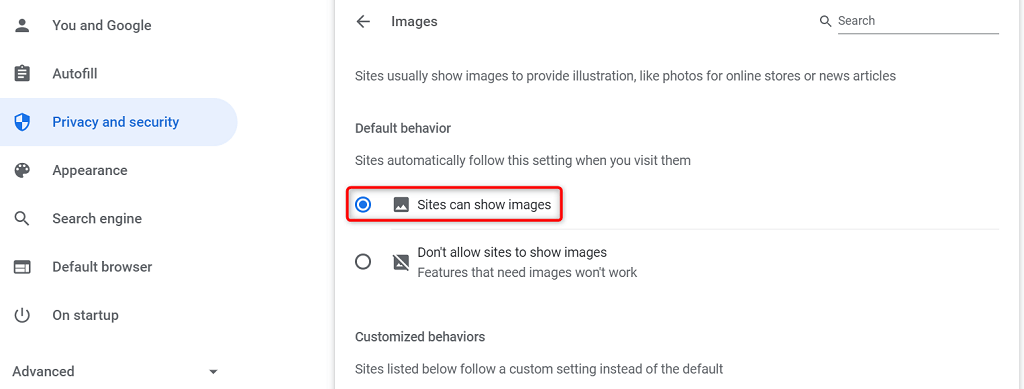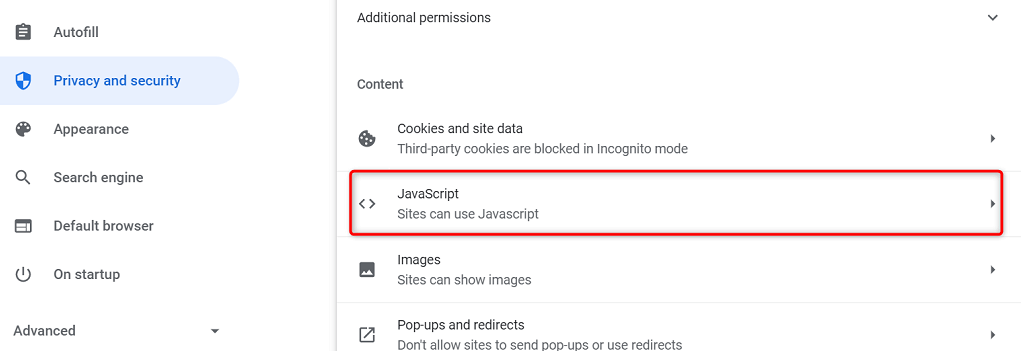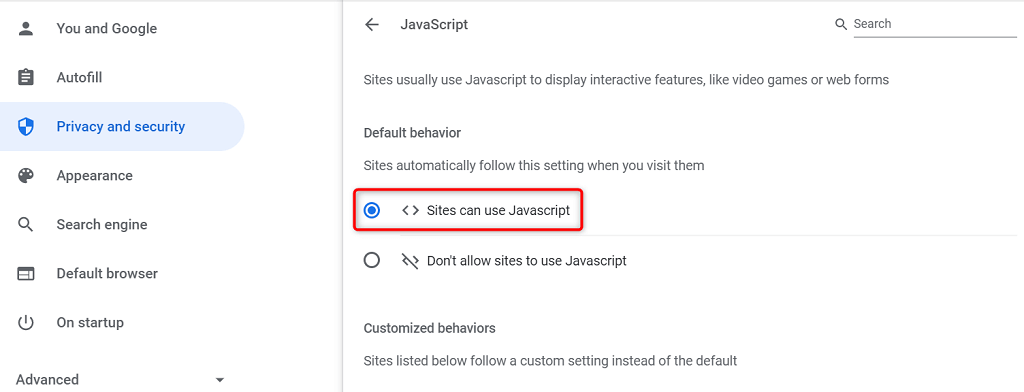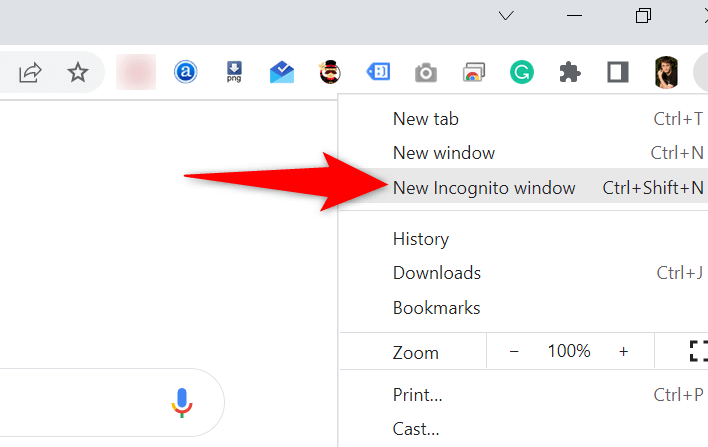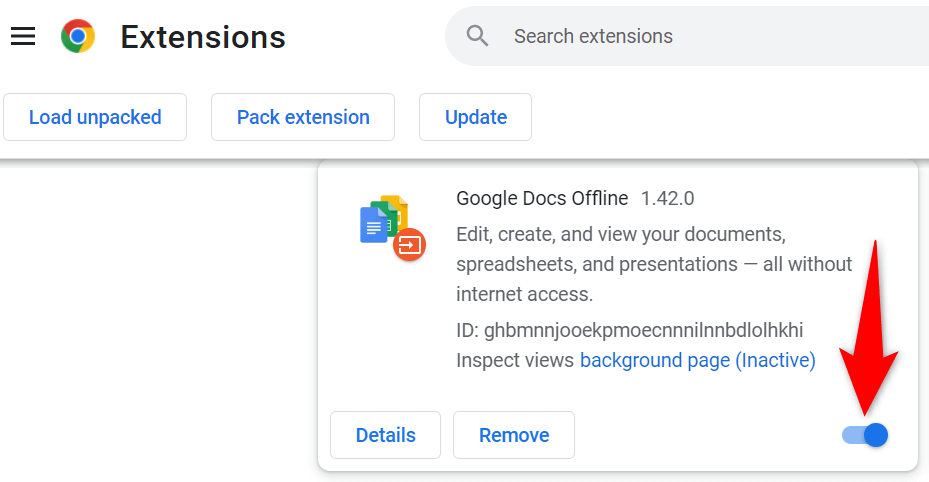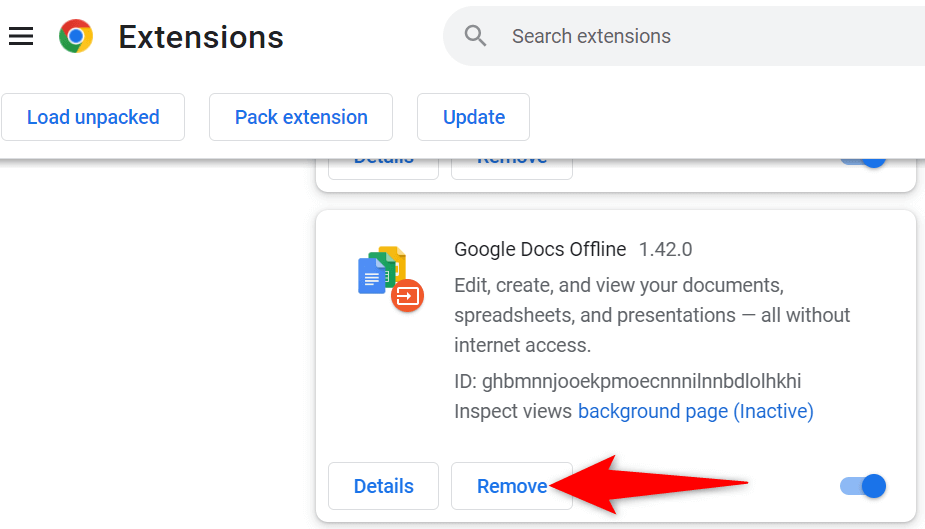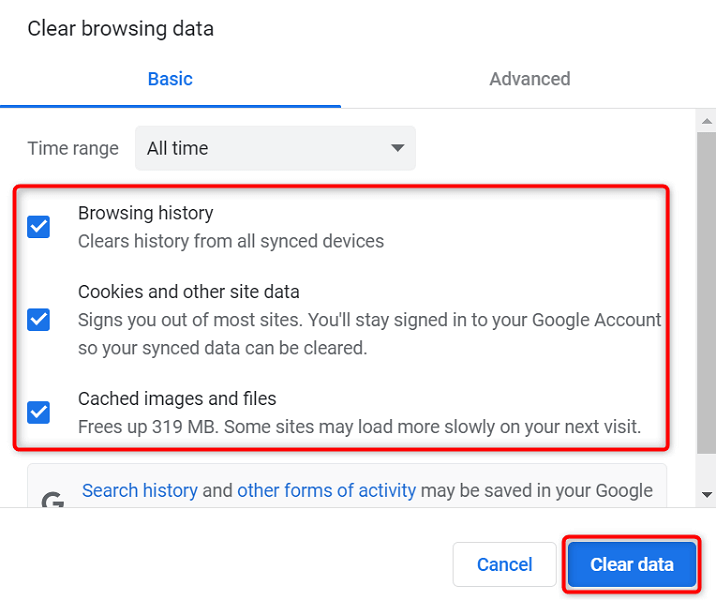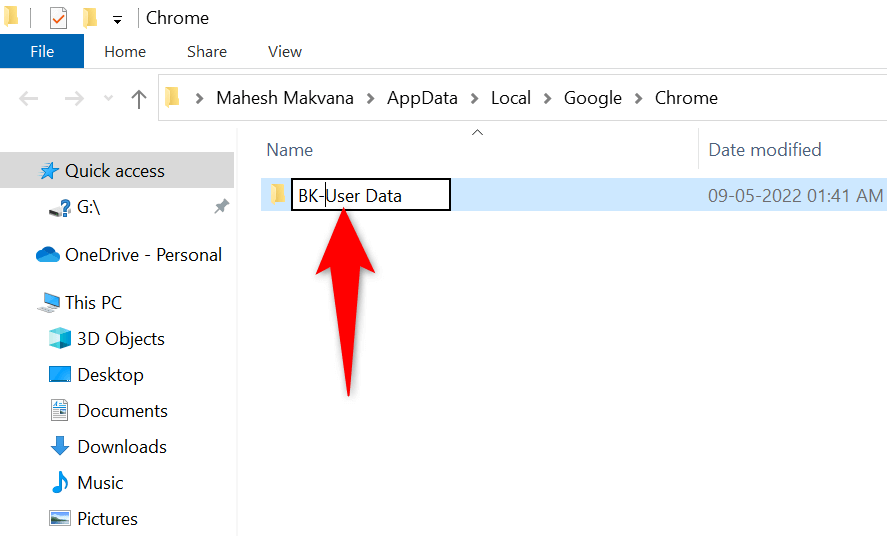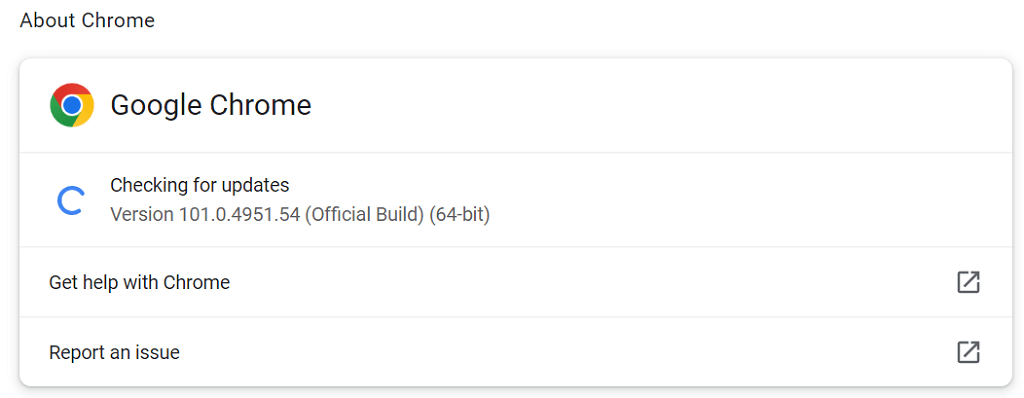Гоогле Цхроме је подразумевано подешен да приказује слике на сајтовима које посећујете у овом прегледачу. Ако откријете да прегледач не приказује слике за веб локацију, тај сајт можда има проблема са приказивањем слика. Ако се проблем настави са другим сајтовима, можда је проблем у вашем претраживачу.
Можда сте ви или неко други онемогућили опцију учитавања слике у Цхроме-у, искључили ЈаваСцрипт или неко од ваших проширења може да узрокује да Цхроме не учитава ваше слике. Овај водич ће размотрити потенцијалне начине за решавање проблема.

Користите други претраживач да приступите својој веб страници
Када Цхроме не приказује слике на сајту, пређите на други веб прегледач на рачунару и погледајте да ли можете да учитате слике. Можете испробати друге претраживаче као што су Мицрософт Едге, Мозилла Фирефок, Вивалди или Опера.
Ако се слике вашег сајта учитавају у другим веб прегледачима, Цхроме прегледач има проблема . У овом случају, читајте даље да бисте открили још поправки.
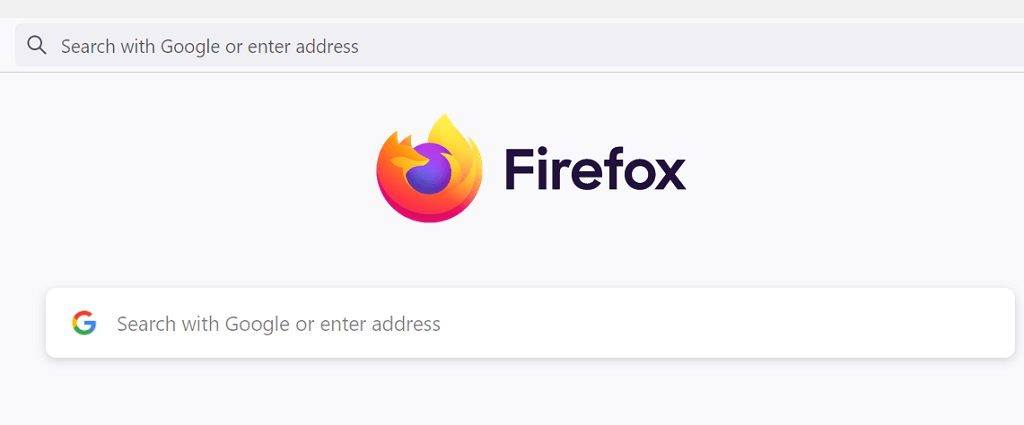
Ако ваши други претраживачи такође не успеју да учитају слике, сајт има проблем. У овом случају, администратор сајта ће морати да омогући учитавање слика или да реши проблеме који спречавају приказивање слика.
Дозволите сајтовима да приказују слике у Гоогле Цхроме-у
Цхроме нуди опцију која вам омогућава да онемогућите и омогућите учитавање слика у веб прегледачу. Ако сте ви или неко други искључили ову опцију, мораћете поново да је укључите да бисте видели фотографије на својим сајтовима.
Брзо и лако је укључити ову опцију у Цхроме-у. Ево како.
- Отворите Цхроме , изаберите три тачке у горњем десном углу и изаберите Подешавања .
- Изаберите Приватност и безбедност са леве стране и Подешавања сајта са десне стране.
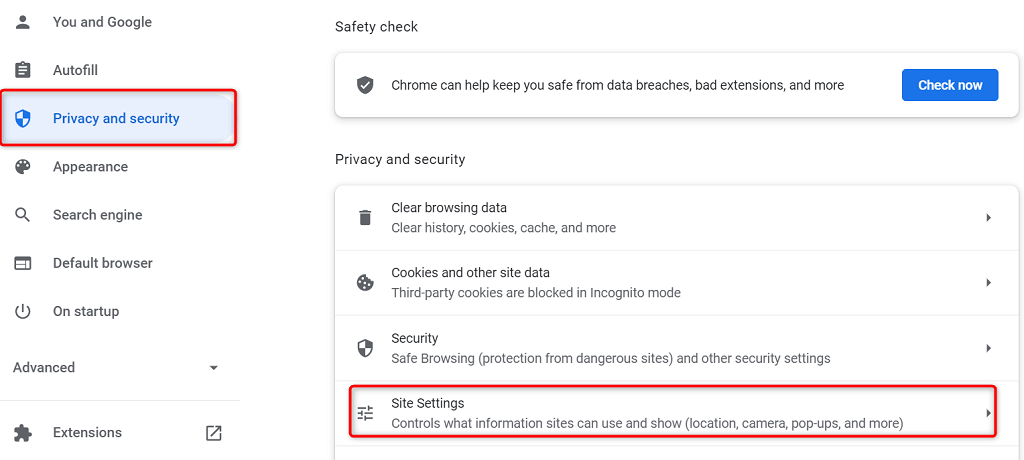
- Померите страницу надоле и изаберите Слике .
- Активирајте опцију Сајтови могу да приказују слике .
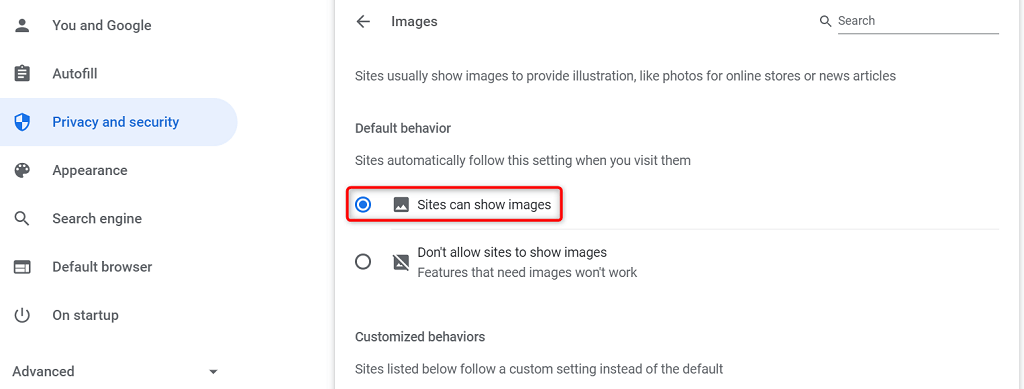
- Поново покрените Цхроме и отворите свој сајт. Слике ваше веб локације би требало да се учитавају без проблема.
Омогућите ЈаваСцрипт у Цхроме-у да бисте приказали слике
Неки сајтови користе ЈаваСцрипт за приказивање слика, а ако сте онемогућили ову функцију у Цхроме-у, мораћете да укључите опцију да бисте видели своје слике.
Можете да укључите ЈаваСцрипт у Цхроме-у на следећи начин:
- Покрените Цхроме , изаберите три тачке у горњем десном углу и изаберите Подешавања .
- Изаберите Приватност и безбедност са леве стране и Подешавања сајта са десне стране.
- Померите се надоле и изаберите ЈаваСцрипт .
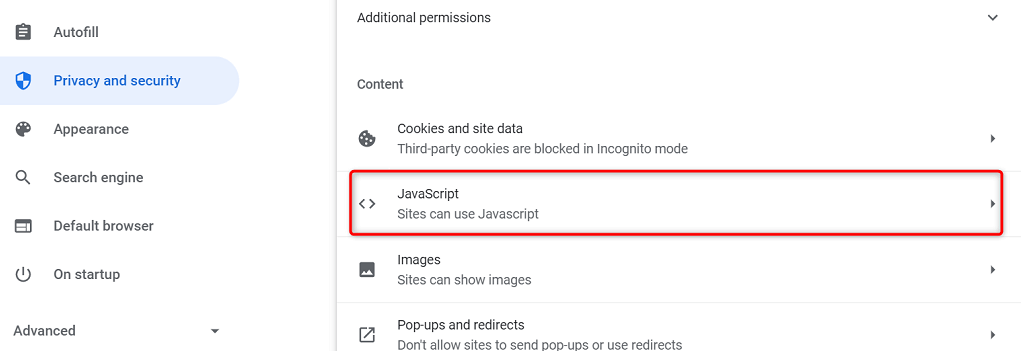
- Омогућите опцију Сајтови могу да користе ЈаваСцрипт .
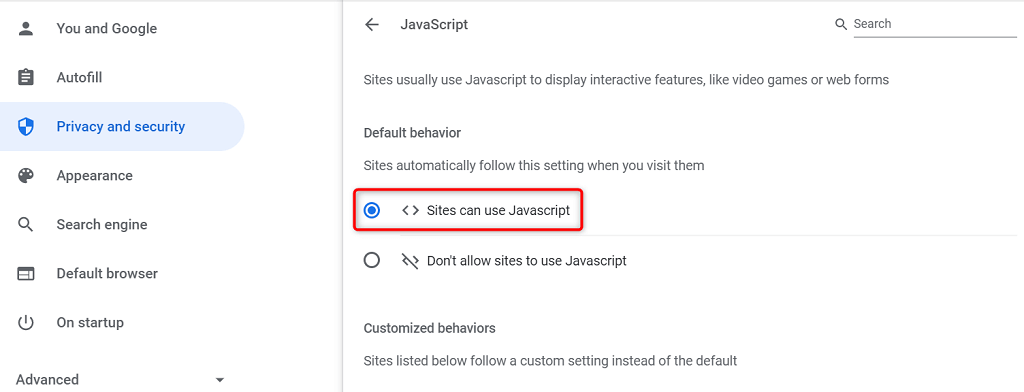
- Поново отворите Цхроме и ваш проблем би требало да буде решен.
Користите анонимни режим у Цхроме-у
Режим без архивирања Цхроме-а изолује вашу тренутну сесију прегледања од других сесија прегледања и података из прошлих прегледа. Вреди користити овај режим да бисте видели да ли подаци вашег прегледача изазивају сметње у сликама ваше веб локације.
- Изаберите три тачке у горњем десном углу Цхроме - а и изаберите Нови прозор без архивирања .
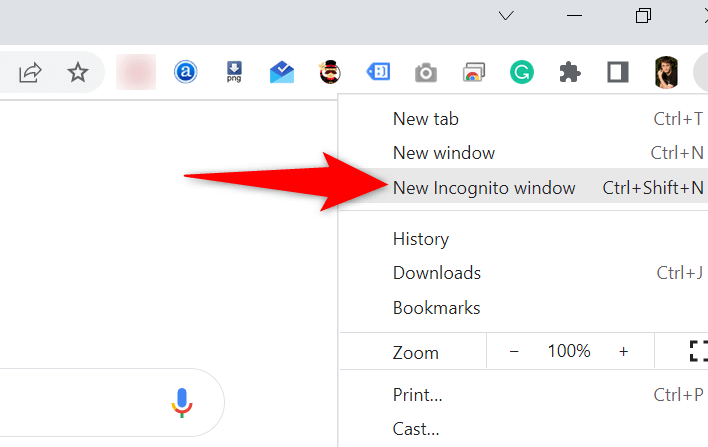
- Отворите своју веб локацију у новом прозору који се покреће.
Ако се слике ваше веб локације учитавају у прозору без архивирања, Цхроме-ова историја прегледања или проширења могу бити проблематична. У овом случају, следите следеће методе да бисте решили проблем.
Искључите проширења за Цхроме
Цхроме вам омогућава да инсталирате проширења како бисте на најбољи начин искористили свој омиљени веб прегледач. Понекад једно или више ових проширења постане проблематично, узрокујући различите проблеме са прегледачем.
Вреди да онемогућите проширења да бисте видели да ли то решава проблем да се слика не учитава. Можете искључити једно по једно проширење да бисте пронашли кривца.
- Покрените Цхроме , изаберите три тачке у горњем десном углу и изаберите Још алата > Екстензије .
- Искључите сва проширења доступна на екрану.
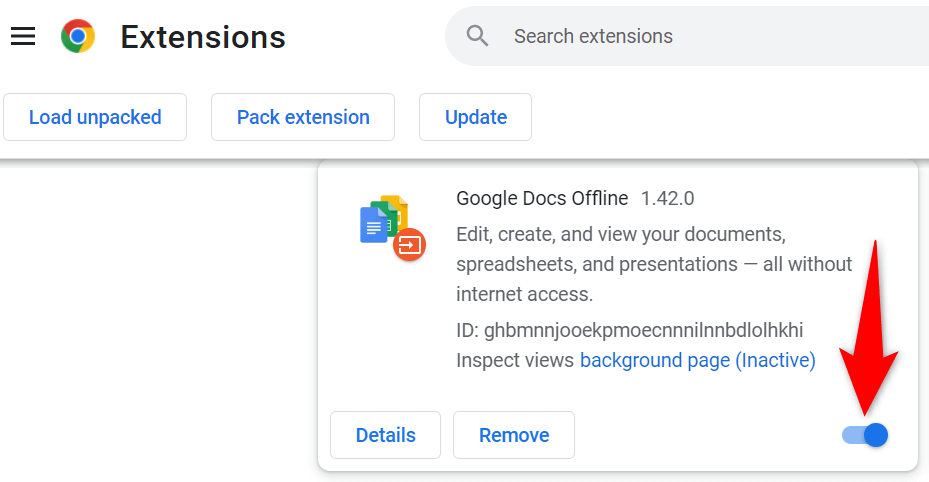
- Покрените своју веб локацију и погледајте да ли се ваше фотографије учитавају. Ако то ураде, омогућите једно по једно проширење да бисте пронашли проблематично.
- Када пронађете екстензију кривца, уклоните то проширење тако што ћете изабрати Уклони на Цхроме-овој страници Екстензије .
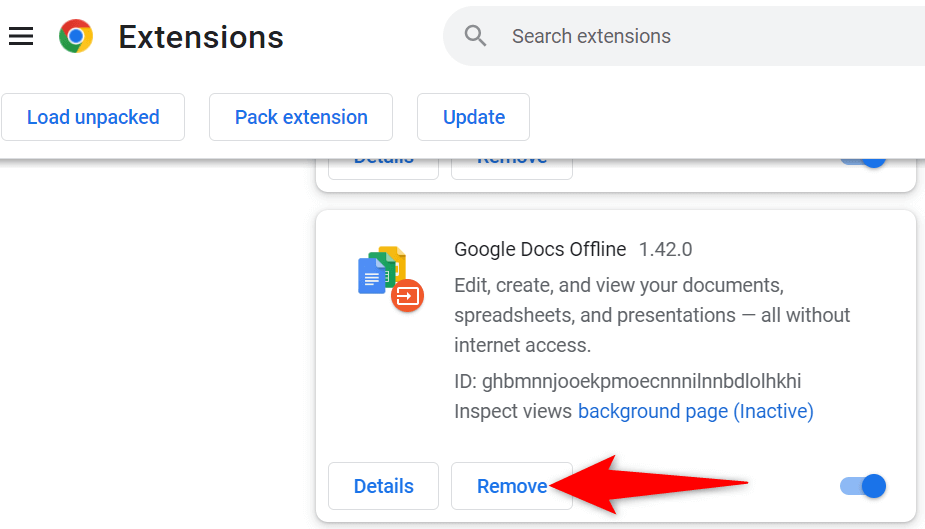
Обришите Цхроме кеш и податке прегледања
Цхроме складишти кеш и друге датотеке за прегледање да би убрзао и побољшао ваше искуство прегледања веба. Када се ове датотеке покваре или постану проблематичне, ваш претраживач почиње да трпи.
Због тога је вредно да обришете кеш меморију прегледача и друге податке да бисте видели да ли то помаже у решавању проблема са учитавањем слике.
- Изаберите три тачке у горњем десном углу у Цхроме -у и изаберите Историја > Историја .
- Изаберите Обриши податке прегледања на бочној траци са леве стране.
- Изаберите ставке прегледача које сте у реду да изгубите и изаберите Обриши податке .
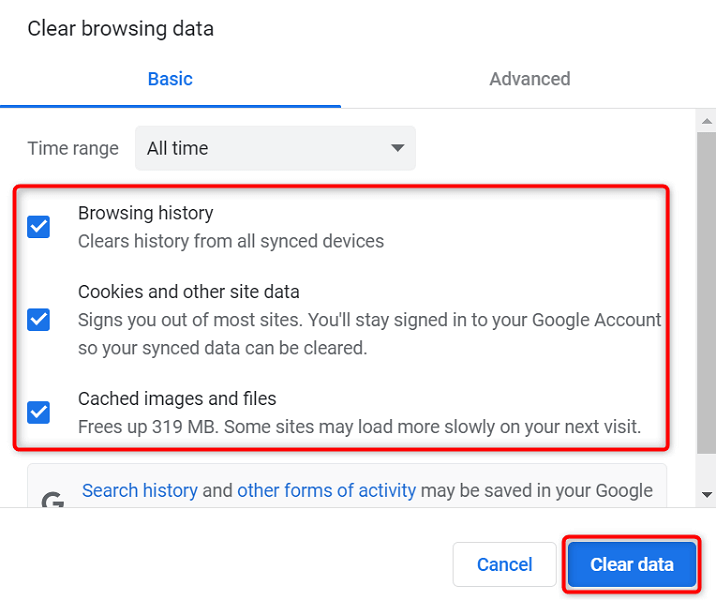
- Затворите и поново отворите Цхроме и слике вашег сајта би требало да се учитају.
Преименујте Цхромеов фолдер са подацима
Један од начина да решите многе проблеме са Цхроме-ом је да преименујете фасциклу података прегледача. Цхроме чува конфигурацију прегледача у овој фасцикли, а преименовање фасцикле приморава Цхроме да поново направи конфигурацију.
То помаже у решавању многих проблема са Цхроме-ом.
- Затворите Гоогле Цхроме на рачунару.
- Отворите прозор Филе Екплорер на рачунару и идите на следећи директоријум. Ова путања претпоставља да сте инсталирали Виндовс на Ц диск и да је Махесх ваше корисничко име. Замените ове ставке ако се не поклапају са вашим.
Ц:\Усерс\Махесх\АппДата\Лоцал\Гоогле\Цхроме
- Кликните десним тастером миша на фасциклу Кориснички подаци и изаберите Преименуј .
- Користите БК-Корисничке податке као ново име фасцикле и притисните Ентер .
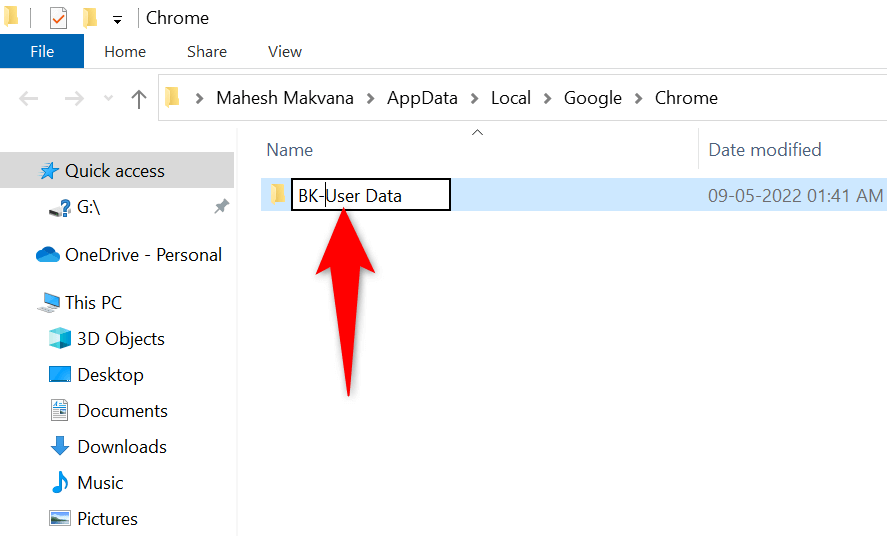
- Отворите Цхроме и ваш прегледач ће поново конфигурисати опције.
Ако користите Мац рачунар, ваш Цхроме фолдер са подацима се налази на следећој путањи:
Корисници//Библиотека/Подршка за апликације/Гоогле/Цхроме/Подразумевано
На Линук-у ћете овде пронаћи Цхромеов фолдер са подацима:
/хоме//.цонфиг/гоогле-цхроме/дефаулт
Ажурирајте Гоогле Цхроме
Застарела верзија било које апликације може изазвати разне проблеме. Ако нисте ажурирали Цхроме дуго времена, слике вашег сајта се не учитавају због старије верзије Цхроме-а .
Цхроме аутоматски прима и инсталира сва ажурирања прегледача. Ако се то из неког разлога не догоди, можете покренути ручну проверу да бисте пронашли и инсталирали најновије исправке.
- Изаберите три тачке у горњем десном углу у Цхроме -у и изаберите Помоћ > О Гоогле Цхроме -у .
- Цхроме ће аутоматски проверити и инсталирати доступна ажурирања.
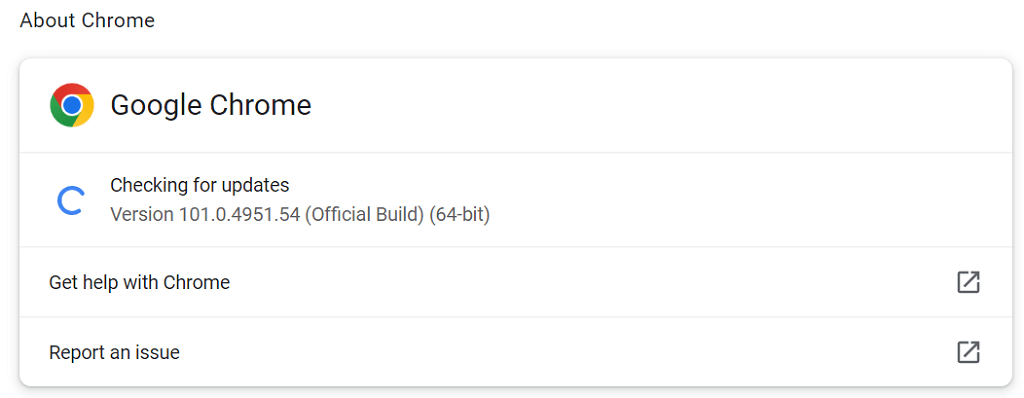
- Затворите и поново отворите Цхроме да бисте применили ажурирања.
Поново направите Цхроме графички
Проблем са учитавањем слике у Цхроме-у није тешко решити. Грешка се обично јавља када сте погрешно конфигурисали опцију у прегледачу или су подаци прегледача оштећени. Када поправите ове ставке , ваш претраживач ће почети да приказује слике вашег сајта као и обично.